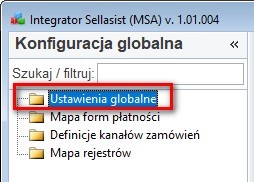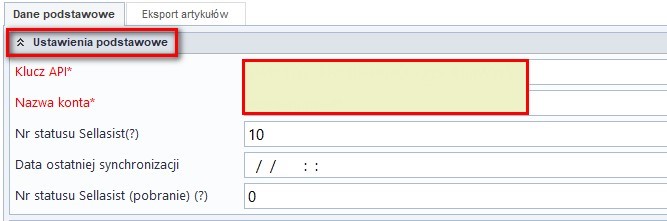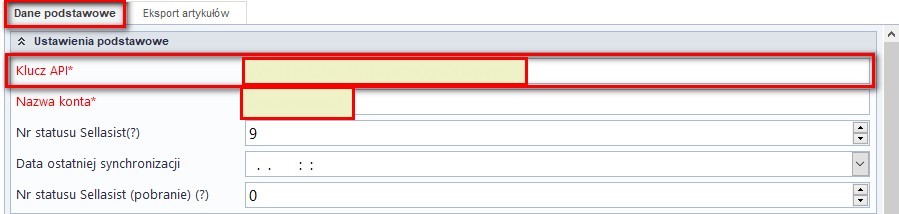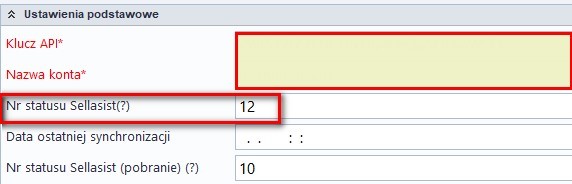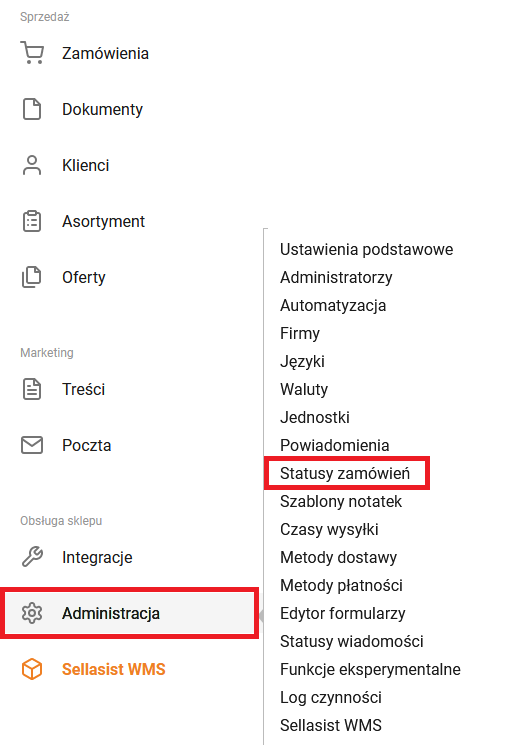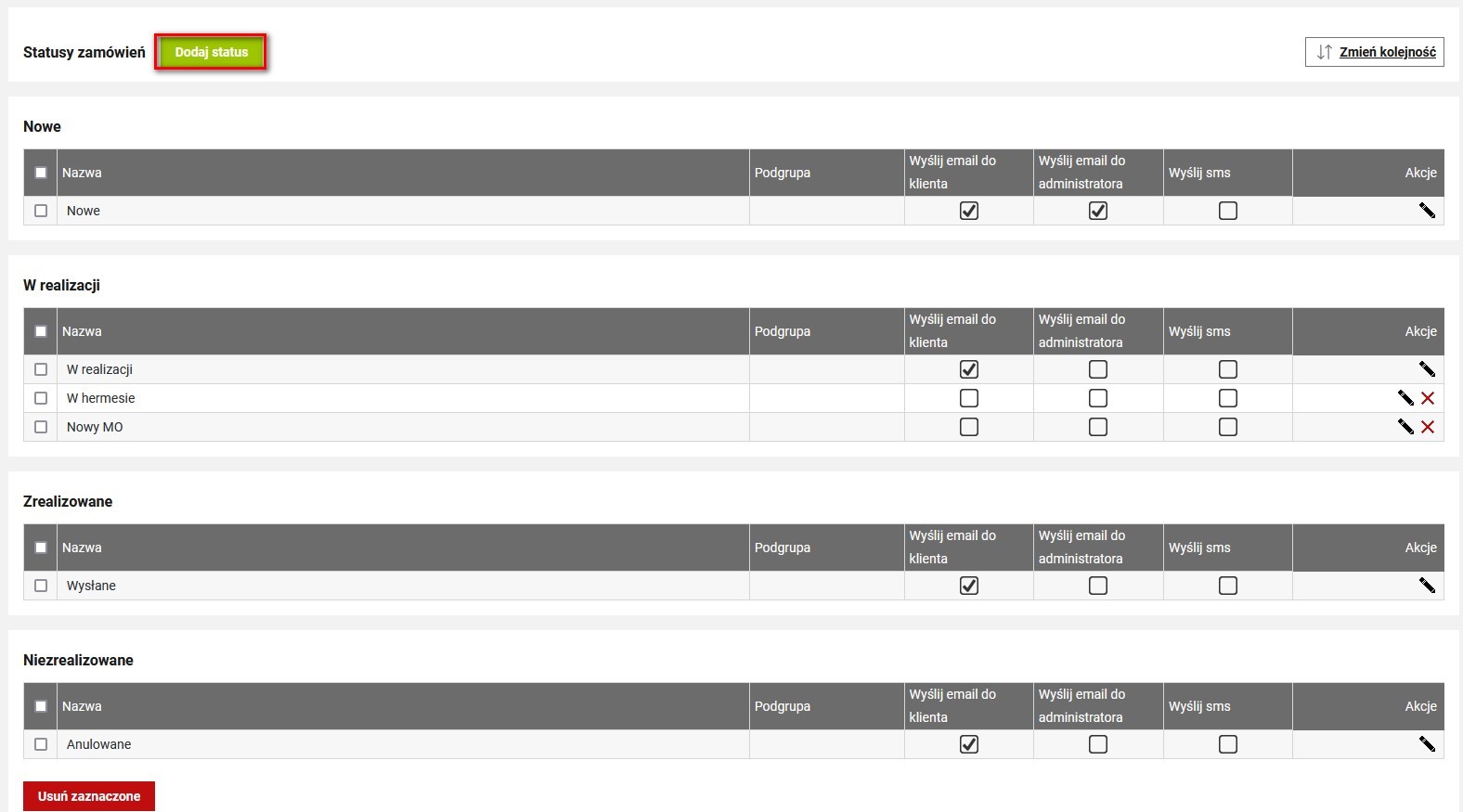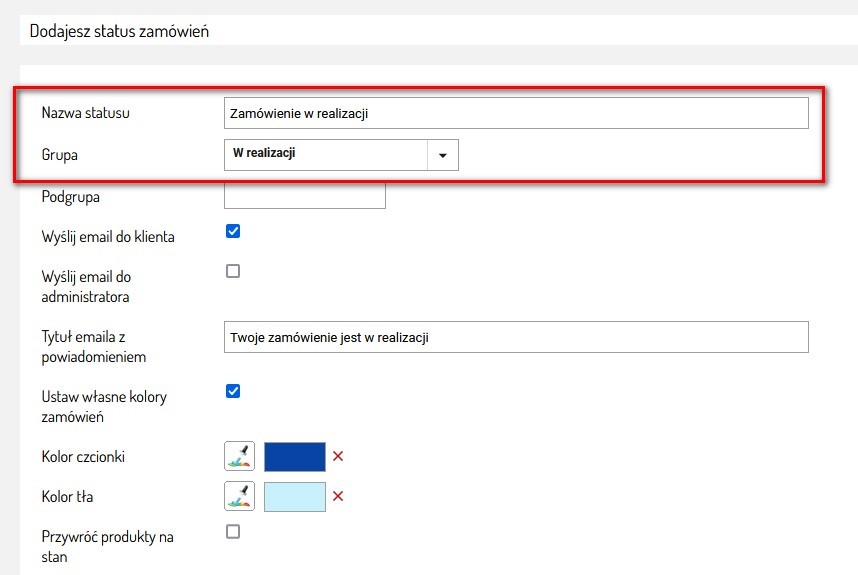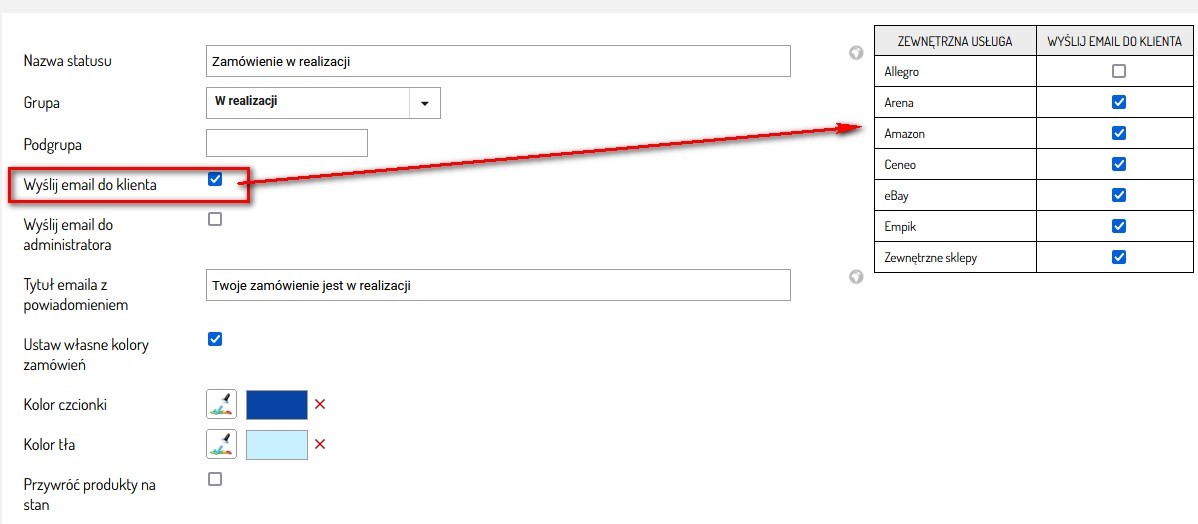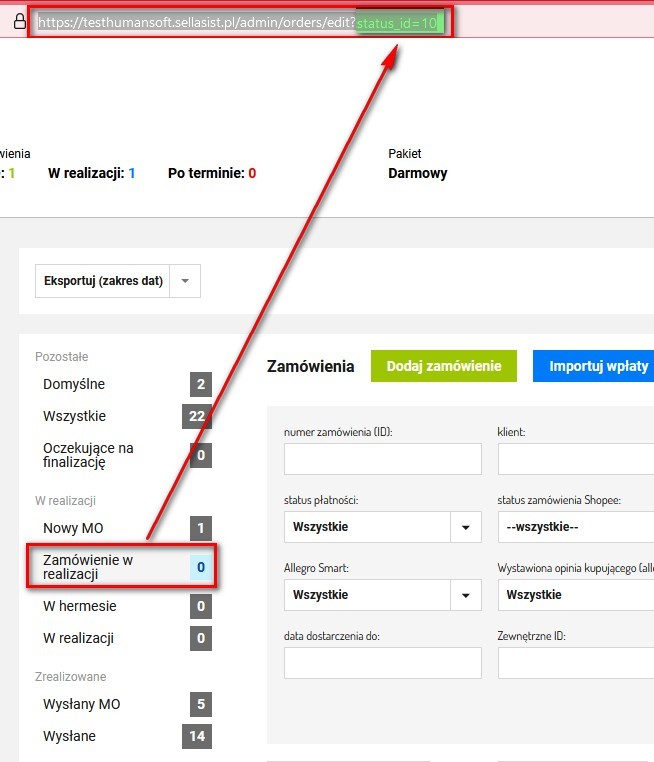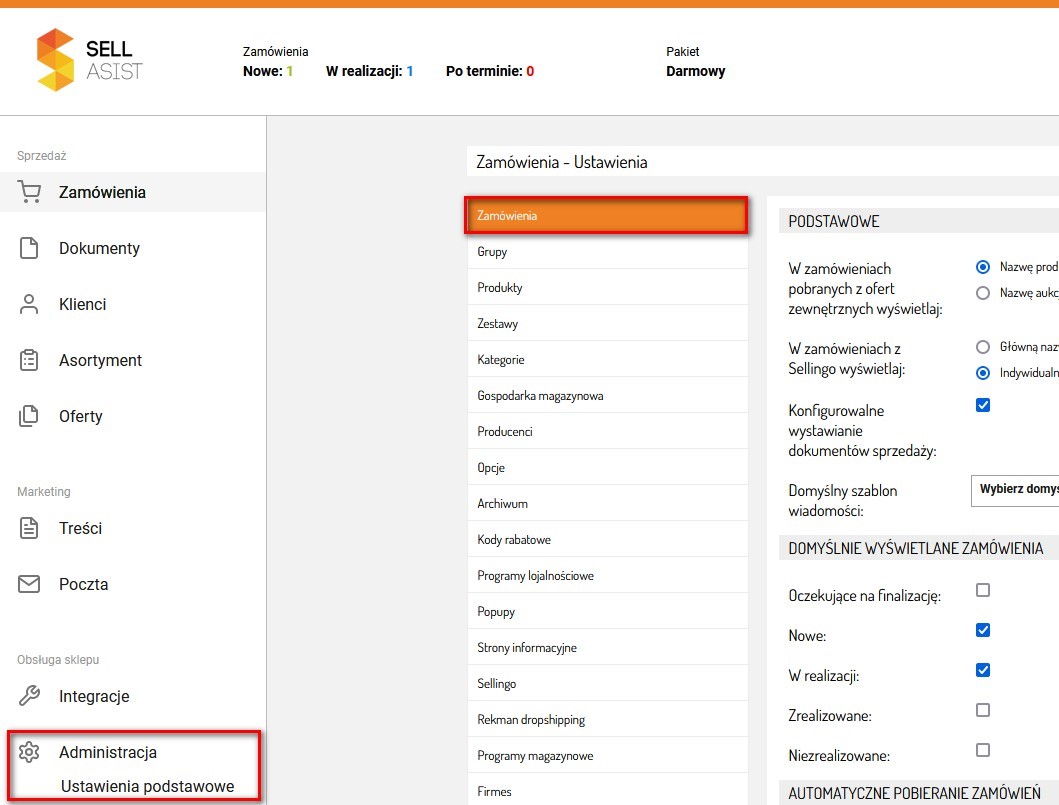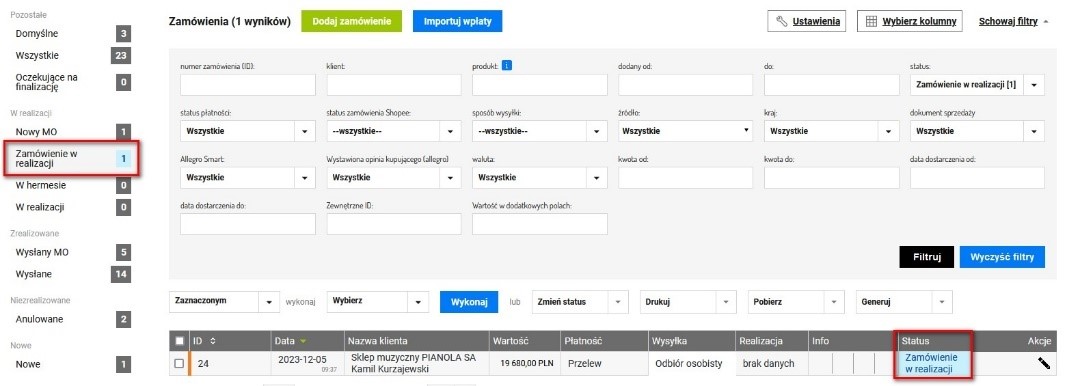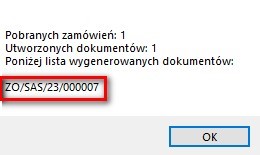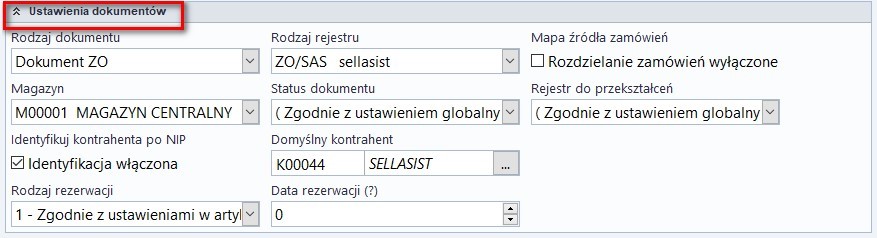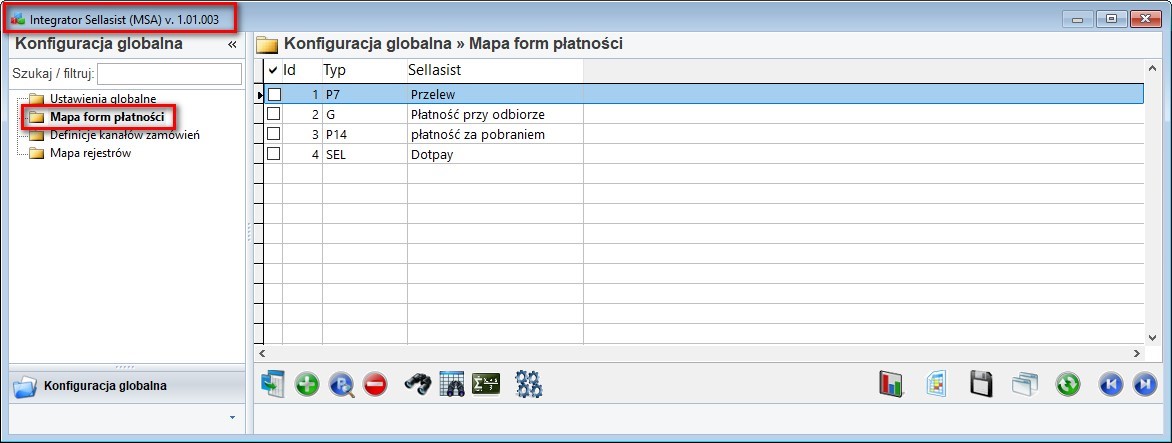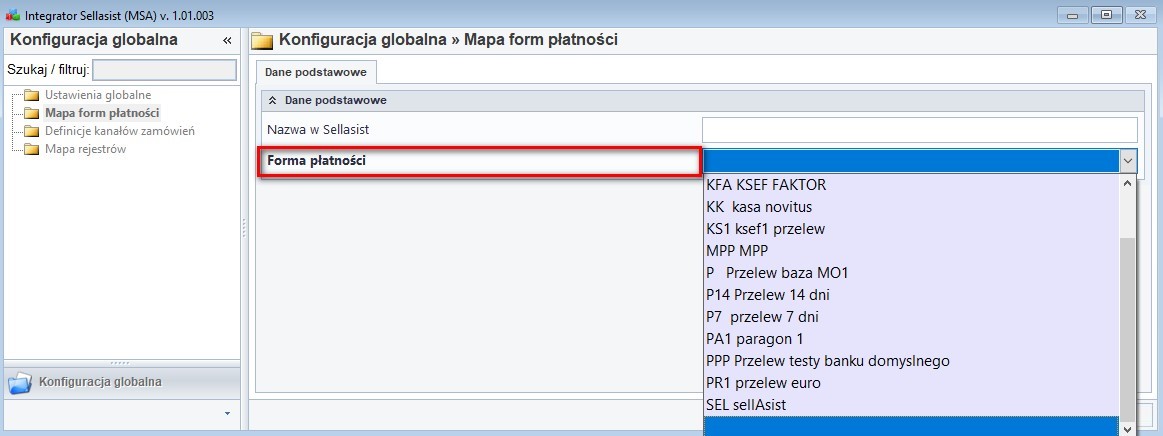Ustawienia globalne – omówienie
Uruchamiając Integrator Sellasist, po lewej stronie okna widoczne będą poniższe foldery:
Pierwszy z nich to Ustawienia globalne, gdzie znajdują się parametry do uzupełnienia, opisane szczegółowo poniżej.
Ustawienia podstawowe.
- Klucz API
Każdy użytkownik ma swój indywidualny klucz API, który znajduje się na koncie platformy Sellasist.
W Sellasist, z menu Integracje – należy wybrać Klucze API.
Dodaj Klucz. Po wygenerowaniu klucza – należy go skopiować do systemu Hermes – Integrator Sellasist – ustawienia globalne – klucz API.
- Nazwa konta
W polu tym należy podać nazwę konta, która będzie widoczna w adresie do konta admina. (przykład poniżej)
- Numer statusu Sellasist
W momencie, gdy dodawane jest nowe zamówienie w Sellasist oznaczane jest statusem NOWE.
Np. dodany status Wysłany MO o nadanym ID=12. Po imporcie do bazy zamówienie w Sellasist zmieni swój status na ten, którego nr id będzie wpisany w ww. pole.
Przykład:
Dodane zamówienie w Sellasist o statusie Zamówienie w realizacji (id=10)
Import zamówienia do bazy Hermesa
Zmiana statusu w Sellasist – na Wysłany MO – czyli id=12.
Nadawanie nowego statusu zamówień w Sellasist:
Statusy zamówień są podzielone na główne grupy: Nowe, W realizacji, Zrealizowane, Niezrealizowane. Do poszczególnych grup można dodać własne statusy zamówień. Należy wybrać grupę, w której ma znaleźć się tworzony status.
Wyślij email do klienta – Jeśli zaznaczona zostanie ta opcja, klient otrzyma powiadomienie email po zmianie statusu zamówienia, na ten który został dodany. Po prawej stronie pojawi się dodatkowe okienko, w którym można zaznaczyć do klientów jakich usług ma być wysyłany email.
Po zapisie nowego statusu – wpada on na listę do grupy, która została wskazana podczas dodawania nowego statusu.
W celu sprawdzenia jaki numer ID został nadany dla nowego statusu, należy sprawdzić pasek adresu, np.: https://testhumansoft.sellasist.pl/admin/orders/edit?status_id=10 czyli zamówienie o statusie Zamówienie w realizacji ma id=10.
Aby pasek boczny ze statusami był widoczny, należy w ustawieniach Administracja – Ustawienia podstawowe – Zamówienia – sekcja Pozostałe, zaznaczyć checkbox Wyświetlaj panel boczny ze statusami na liście zamówień.
Podczas dodawania nowego zamówienia – należy ręcznie ustawić status.
Dodane zamówienie.
- Numer statusu Sellasist (pobranie) – po wpisaniu numeru id statusu – pobrane zostaną tylko zamówienia o statusie wpisanym w to pole. Wpisanie 0 – powoduje pobranie wszystkich zamówień.
PRZYKŁAD:
Wpisanie 10 – zostanie zaimportowane zamówienie o id statusu=10. (Zamówienie w realizacji)
Integrator – ustawienie
Dodane zamówienie w Sellasist
Import zamówienia do bazy
Zamówienie zaimportowane z Sellasist
- Rodzaj dokumentu
Do wyboru dostępne są dwa rodzaje dokumentów:
- ZS – zamówienie na sprzedaż – jest to moduł zamówień, dedykowany dla systemu Hermes SQL.
- ZO – zamówienia od klientów – znajdują się w pakiecie podstawowym pozostałych systemów Humansoft.
W tym parametrze należy wskazać rodzaj dokumentu, który będzie wykorzystywany.
Należy wybrać rejestr, z którego dane zamówienie ma się pojawić w systemie. Następnie, za pomocą Definicji dokumentu konieczne jest stworzenie rejestru ZO lub ZS w systemie i po wskazaniu go w tym parametrze, zamówienia zaimportowane z Sellasist, będą się rejestrować pod utworzonym rejestrem ZS lub ZO.
W tym parametrze należy wskazać magazyn, na którym zostanie zarejestrowane zamówienie ZS lub ZO zaimportowane z Sellasist.
W tym parametrze należy wybrać status z jakim zamówienie Sellasist ma być zarejestrowane. Można wybrać fabryczny status lub indywidualny, np. Zarejestrowany w Sellasist. Wówczas, wszystkie zamówienia zaimportowane z Sellasist, zostaną zarejestrowane z tym statusem.
UWAGA!!!
Tylko status z odpowiedniej grupy pozwoli na zarezerwowanie towaru na magazynie pod zamówienie, tzn. status z grupy Otwarte nie zarezerwuje towaru. Statusy z grupy Do realizacji pozwolą na rezerwację towaru pod zamówienie.
Parametr ten służy do ustawiania rejestru faktur, które powinny zostać przekształcone w dokument ZS lub ZO, jeśli operator skorzysta z opcji Przekształć w inny dokument na liście ZS/ ZO. Rejestr ten podmieni się w pozostałych danych na ZS/ ZO tylko w przypadku, gdy kolejny parametr Identyfikacja kontrahenta po NIP będzie włączony, a system faktycznie zidentyfikuje kontrahenta. W innym przypadku, pojawi się ten skonfigurowany w rejestrze.
W tym parametrze należy wskazać kontrahenta z kartoteki systemu, na którego będą rejestrowane wszystkie zamówienia z Sellasist. Wyjątek stanowi sytuacja, gdy jest włączona opcja Identyfikacja kontrahenta po NIP, opisana w kolejnym punkcie.
Parametr pozwala na identyfikację kontrahenta po numerze NIP w przypadku, gdy na formularzu zamówienia wypełniony jest numer NIP, a jego kartoteka znajduje się w systemie. W takiej sytuacji zamówienie zostanie zarejestrowane na zidentyfikowanego kontrahenta.
Rodzaj rezerwacji dotyczy dokumentu ZS. W tym parametrze do wyboru dostępne są trzy ustawienia, w zależności od preferencji:
- 0 – bez rezerwacji – nie rezerwuje towaru na ZS pod zamówienie;
- 1 – zgodnie z ustawieniami w artykule. Każdy artykuł może mieć ustawione w kartotece, czy podlega rezerwacjom, czy nie;
- 2 – rezerwuj – niezależnie od ustawień w artykule, każdy towar pod zamówienie w tym rejestrze zostanie zarezerwowany.
Warunkiem rezerwacji towaru jest to, że dany towar znajduje się na magazynie ustawionym w parametrze Magazyn oraz posiada odpowiedni status.
W momencie zamówienia towaru przez klienta, w programie zostanie odnotowana data rezerwacji z danego dnia, plus ilość dni, na które towar został zarezerwowany. Po upłynięciu określonej ilości dni, system zwalnia rezerwację. Parametr ten dotyczy tylko dokumentu ZS i systemu HermesSQL. Brak wpisu bądź wpis 0, oznacza brak rezerwacji czasowej.
Ustawienia dla artykułów
Numer artykułu PLU; Numer katalogowy, Symbol artykułu
Poszczególne przypadki wyjaśnione w punkcie 4.1 – (przejdź do punktu 4.1).
0-SKU, EAN
1-tylko SKU
2-tylko EAN
Warunkiem poprawnego zarejestrowania zamówienia w systemie jest konieczność identyfikacji artykułu. Artykuł identyfikowany jest po symbolu artykułu
Natomiast jeśli system nie zidentyfikuje artykułu, wówczas jako pozycja zamówienia zostanie zarejestrowany Artykuł zastępczy.
Zakładka Mapa form płatności służy zmapowaniu form płatności dostępnych w systemie i Sellasist.
Aby sprawnie identyfikować formę płatności podczas importu w tym parametrze, operator powinien określić, która forma płatności w systemie odpowiada formie płatności w portalu Sellasist.
Istnieje możliwość dodawania wielu form płatności, jeśli zajdzie taka potrzeba. Aby dodać nową metodę płatności, należy kliknąć zielony okrągły przycisk Dodaj znajdujący się na dole po lewej stronie, a następnie wskazać zdefiniowaną wcześniej w systemie formę płatności.